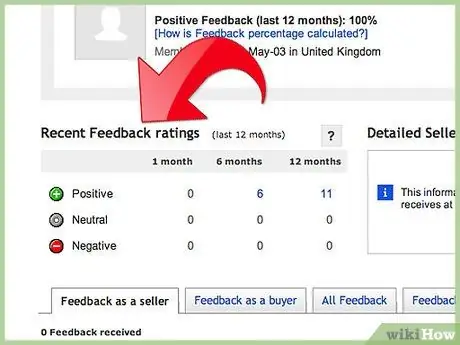- May -akda Jason Gerald [email protected].
- Public 2024-01-19 22:14.
- Huling binago 2025-01-23 12:50.
Nakatutulong ang eBay na tulay ang mga benta sa pagitan ng mga mamimili sa higit sa 30 mga bansa. Sa listahan at pagbebenta ng mga produkto, nagbabayad ang mga nagbebenta ng isang maliit na bayad sa eBay. Kung nais mong maging isang nagbebenta sa eBay, ilista ang iyong mga item nang tumpak at kaakit-akit upang ang mga mamimili ay maakit at mabili ang iyong mga item.
Hakbang
Bahagi 1 ng 4: Lumilikha ng isang eBay Account
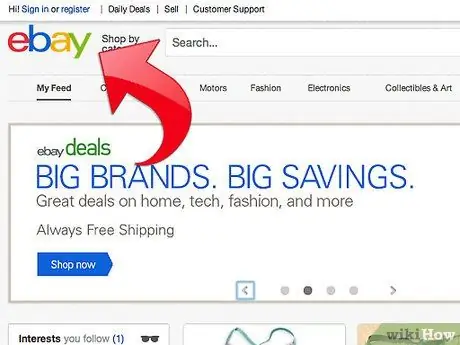
Hakbang 1. Bisitahin ang eBay
com
Piliin ang pagpipilian upang lumikha ng isang account kung wala ka pang username at password. Kumpirmahin ang iyong account sa pamamagitan ng email address.
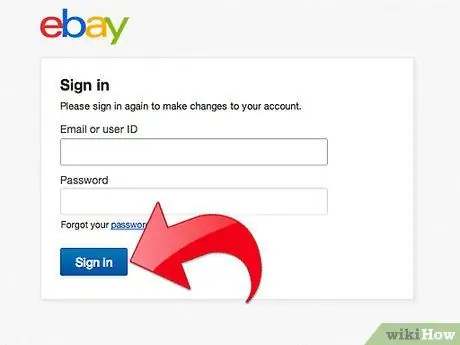
Hakbang 2. Lumikha ng isang account ng nagbebenta
Matapos mag-log in sa iyong normal na eBay account, pumunta sa https://cgi4.ebay.com/ws/eBayISAPI.dll?SellerSignIn, na hihilingin sa iyo na kumpirmahin ang mga detalye ng pagbabayad sa iyong account ng nagbebenta.
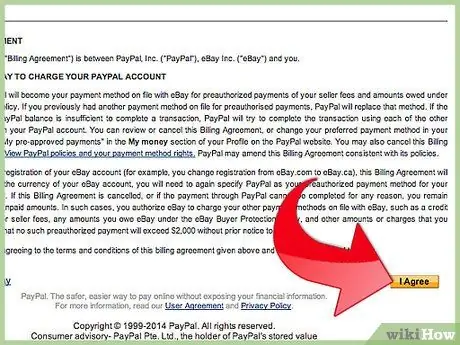
Hakbang 3. Sumang-ayon sa mga tuntunin at kundisyon ng pagbebenta sa site na ito
Ituon ang seksyon na "Mga Kundisyon sa Listahan", dahil dito mo malalaman kung paano maglista ng mga item sa isang pormal na paraan. Tiyaking maaari mong mai-print ang mga label ng pagpapadala at ipadala ang mga item para sa matagumpay na pagbebenta sa eBay.
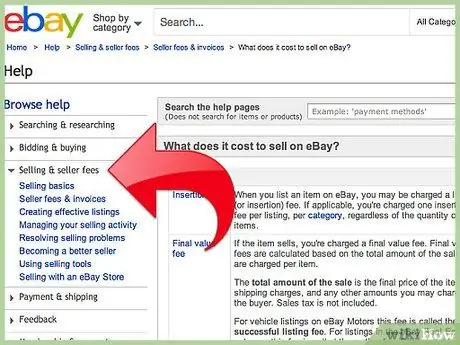
Hakbang 4. Suriin ang mga naaangkop na bayarin bago mo ilista ang mga item sa
Sa tuwing naglilista ka ng isang item, kailangan mong magbayad ng isang bayarin sa pagpapasok. Sa tuwing nagbebenta ka ng isang item, magbabayad ka ng panghuling bayad sa halaga batay sa kabuuang halaga ng pagbebenta.
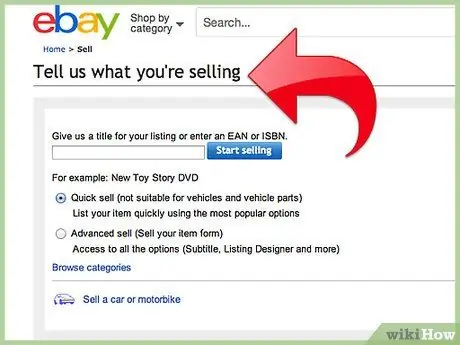
Hakbang 5. Ihanda ang halaga ng bayad at ang paraan ng pagbabayad para sa mamimili ng mga kalakal
Bahagi 2 ng 4: Pagsasaliksik sa Tapos na Mga Ad
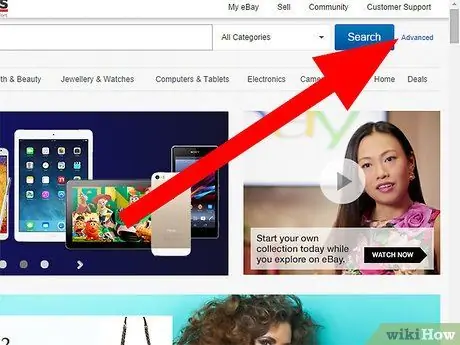
Hakbang 1. I-click ang Advanced sa kanan ng search box
Dadalhin ka sa isang advanced na paghahanap. Bagaman sa sandaling magsimula kang lumikha ng mga ad ay magkakaroon ng isang tool upang magawa ito, mas madaling makumpleto ang hakbang na ito gamit ang box para sa paghahanap.
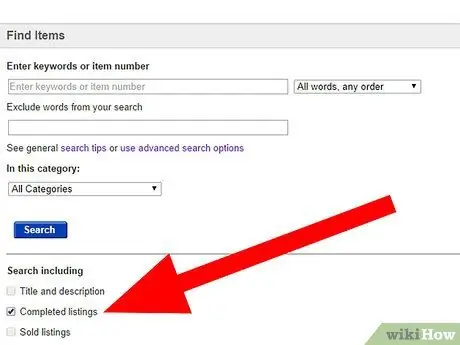
Hakbang 2. Suriin ang mga nakumpletong listahan
Ipapakita ang lahat ng mga ad na nagtatapos sa huling 15 araw.
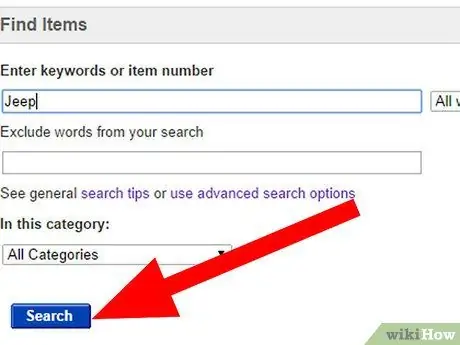
Hakbang 3. Ipasok ang mga keyword at iba pang mga paglalarawan kung kinakailangan
Maipapayo na i-filter ayon sa kondisyon ng item, dahil ang mga bago at gamit na item ay naiiba na ipinagbibili. I-click ang Paghahanap.
Hakbang 4. Pagbukud-bukurin ang mga item ayon sa petsa
Ito ay isang karaniwang istilo ng pag-uuri. Ang pag-uuri-uri ng mga bagay ayon sa presyo ay maaaring maging kaakit-akit, ngunit hindi ito makatotohanang. Marahil ay hindi ka makakakuha ng pinakamataas na presyo.
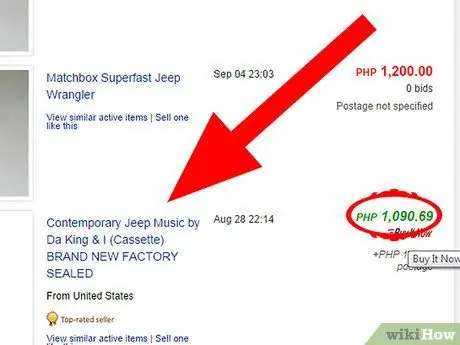
Hakbang 5. Hanapin ang item na tumutugma sa iyong item
Kung ang presyo ay berde, nangangahulugan ito na naibenta ang item. Kung ang presyo ay pula, nangangahulugan ito na ang item ay hindi naibenta. Bigyang-pansin lamang ang mga bagay na nabili na.
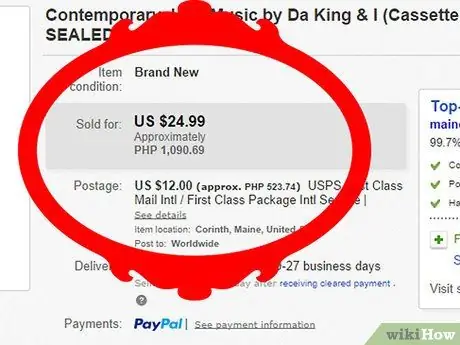
Hakbang 6. Pag-aralan ang mga ad na mahahanap mo
Tukuyin ang presyo ng mga produktong nabenta. Alamin kung ano ang gumagawa ng mga ad ng iba pang mga gumagamit na matagumpay o hindi. Gamitin ang impormasyong ito sa iyong mga ad nang may pag-iingat: Gamitin ito bilang isang tool sa pag-aaral, hindi upang mag-plagiarize.
Hakbang 7. Sulyap sa hindi natapos na ad
Gumawa ng isang bagong paghahanap para sa hindi natapos na mga ad. Kung sa kasalukuyan mayroong maraming mga katulad na item na ibinebenta, mas mabuti kang maghintay. Ibababa ng kumpetisyon ang presyo ng pagbebenta. Gayunpaman, kung nakakita ka ng maraming mga ad at nakakita ng maraming mga katulad na item na ibinebenta sa mga advanced na paghahanap, ipagpatuloy ang iyong pagbebenta dahil mataas ang demand.
Bahagi 3 ng 4: Lumilikha ng isang Paglalarawan ng Mga Item para sa Pagbebenta
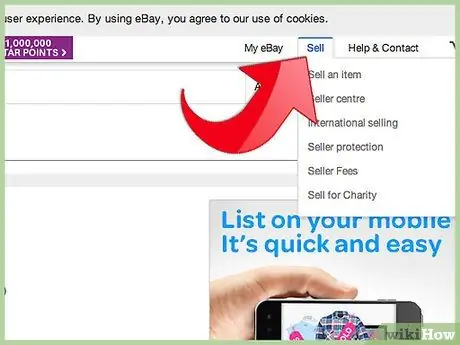
Hakbang 1. I-click ang link na may mga salitang Ibenta sa tuktok ng pahina
Basahin ang seksyong "mga tip at pahiwatig".
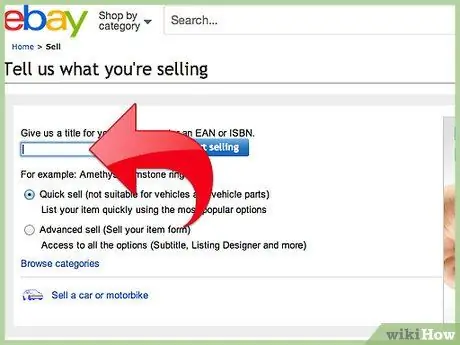
Hakbang 2. Ipasok ang pamagat ng ad
Ang pamagat ay maaaring isaalang-alang na pinakamahalagang bahagi ng ad, dahil ang pamagat ay ang una at madalas ang tanging impression na mayroon ang isang mamimili. Gumamit ng maraming mga keyword sa paghahanap upang ilarawan ang iyong item (iwasang gumamit ng mga imposibleng-sa-paghahanap na mga salita tulad ng "WOW" at "L @@ K").
Isama ang pangalan ng tatak, tagagawa, artist, mga espesyal na katangian, at isang maikling paglalarawan ng item
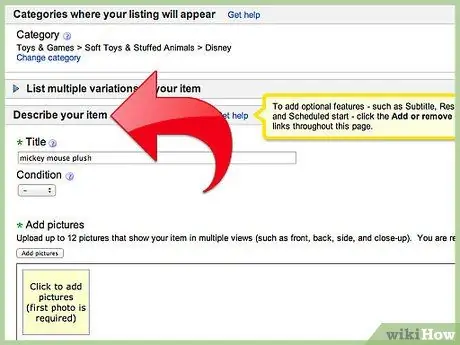
Hakbang 3. Para sa mga produktong tatak:
I-click ang Hanapin ang iyong produkto upang hilingin sa eBay na punan ang karamihan sa pangunahing impormasyon sa pamagat.
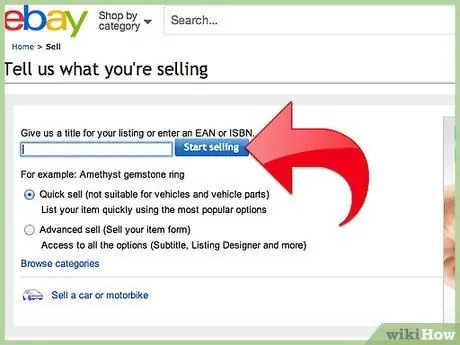
Hakbang 4. I-type ang UPC o SKU kung naaangkop
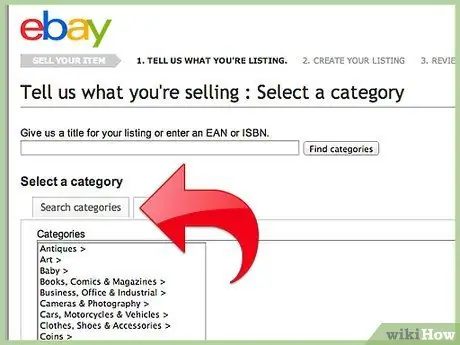
Hakbang 5. Piliin ang kategorya ng item
Nakasalalay sa iyong ginawa sa nakaraang hakbang, maaaring mayroon nang kategorya ng item. Kung gayon, tiyakin na ang kategorya ay tumpak. Tutulungan nito ang iba na makahanap ng mga item ayon sa uri ng media, damit o iba pang produktong nais nilang bilhin. Mayroong dalawang paraan upang makahanap ng mga kategorya ng item.
- Paghahanap ng Keyword: Mag-type ng maikling paglalarawan ng item, at hahanapin ng eBay ang kategorya ng item na malamang na matagpuan.
- Mag-browse ng Mga Kategorya: Piliin ang pinakamahusay na kategorya mula sa listahan.
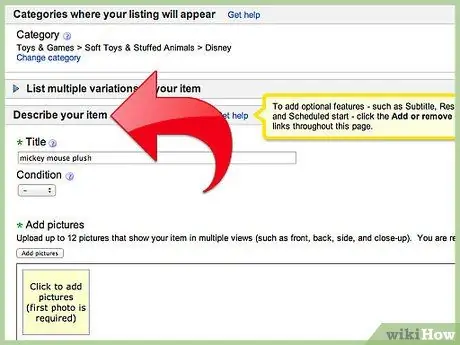
Hakbang 6. Magpatuloy upang lumikha ng mga paglalarawan ng item
Magsama ng isang larawan, o hanggang sa 12 bahagyang mas mataas na pagbabayad ng mga larawan, sukat, kulay at impormasyon sa pagpapadala. Maging tukoy hangga't maaari. Gumamit ng wastong grammar at pag-format upang magdagdag ng kumpiyansa sa mamimili.
- Upang makakuha ng higit pang mga larawan sa iyong account nang hindi binabayaran ito, maaari kang lumikha ng maraming mga larawan mula sa Photoshop o isa pang app sa pag-edit ng larawan, at pagkatapos ay mag-upload ng isang larawan na naglalaman ng maraming mga anggulo ng item.
- Piliin ang insert ng template. Inirerekumenda ng eBay ang ilang karaniwang mga parirala sa bawat seksyon upang matulungan kang magbenta ng mga item.
- Kapag naging bihasang salesperson ka, maaari kang lumikha ng mga template ng HTML upang magamit muli ang mga katulad na ad.
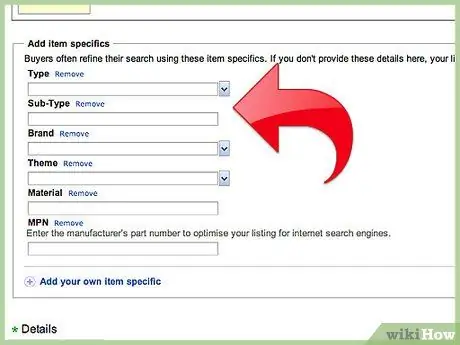
Hakbang 7. I-click ang pindutan upang ihambing ang mga item sa eBay
Pinapayagan kang makita ang kumpetisyon ng ad at pumili ng isang naaangkop na presyo.
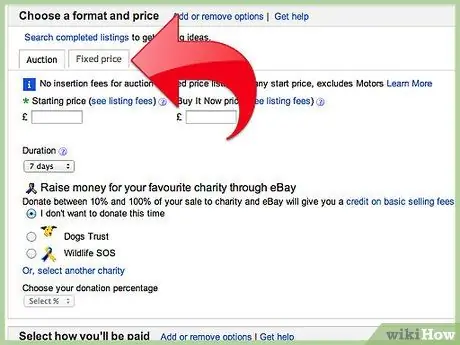
Hakbang 8. Magpasya kung nais mong ipasok sa auction ang iyong ad o gumamit ng isang regular na pagbebenta
Pumili ng isang panahon ng pagbebenta kung ang item ay pupunta sa auction o sa mga classifieds. Huwag magtakda ng masyadong mahabang panahon ng pagbebenta para sa karamihan ng mga produkto, dahil ang mga tao ay karaniwang gumagawa ng mas maraming mga bid sa huling araw.
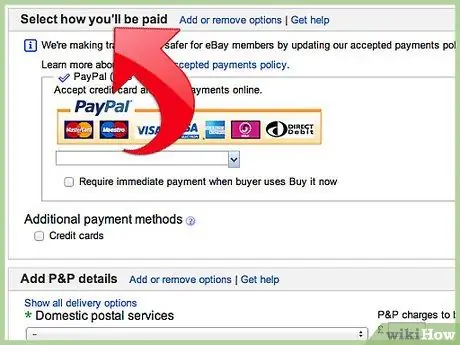
Hakbang 9. Tukuyin ang paraan ng pagbabayad, tulad ng PayPal, Skrill, ProPal, credit card o debit card
Pagkatapos, ilista ang mga gastos sa pagpapadala o maraming mga pagpipilian sa pagpapadala na maaaring mapili ng mamimili. Mag-alok ng libreng pagpapadala o libreng pick-up bilang isang taktika sa marketing.
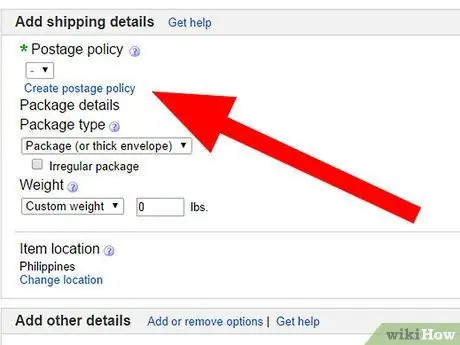
Hakbang 10. Pumili ng pagpipilian sa pagpapadala
Tukuyin kung ang mga rate ng pagpapadala ay magiging pareho o kinakalkula batay sa address ng mamimili. Ang pang-internasyonal na pagpapadala ay lilikha din ng maraming mga potensyal na customer.
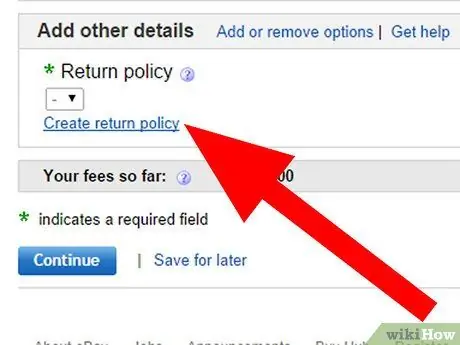
Hakbang 11. Magdagdag ng patakaran sa pagbabalik at iba pang mga karagdagang tagubilin
Tukuyin kung pinapayagan ang pagbabalik. Ang pagtaguyod ng isang patakaran (kahit na isang patakarang hindi pagbabalik) ay maaaring dagdagan ang mga benta kung malinaw na nakasaad.
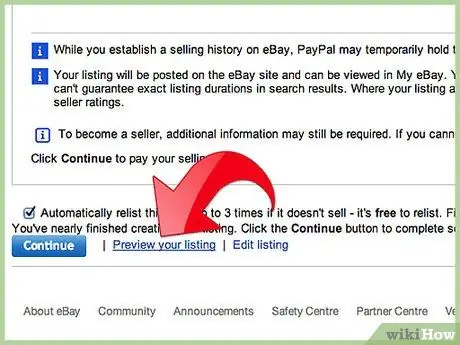
Hakbang 12. I-click ang link upang suriin ang ad bago mai-publish
Pinapayagan ka ng mga preview na makita ang mga posibleng error sa iyong ad. I-edit ang mga ad upang mapabuti ang mga ito bago mai-publish.
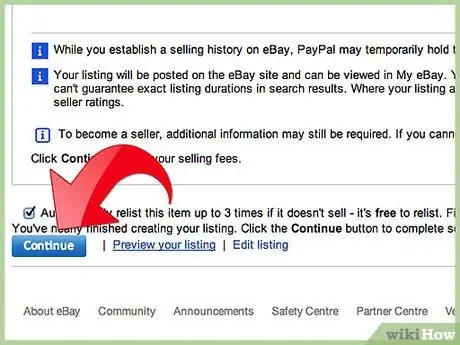
Hakbang 13. I-click ang Listahan upang opisyal na maglagay ng ad
Sisingilin ka para sa advertising sa iyong itinalagang account, o sisingilin sa isang buwanang batayan.
Bahagi 4 ng 4: Pamamahala ng Mga Ad
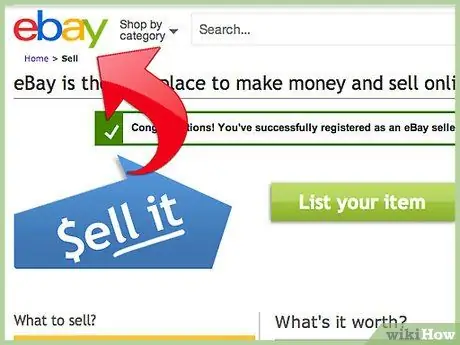
Hakbang 1. Mag-log in sa eBay gamit ang iyong buyer / nagbebenta ng account
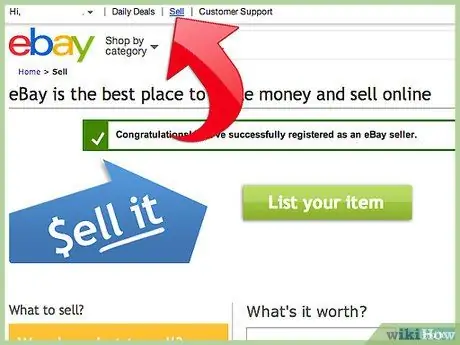
Hakbang 2. I-click ang link na Sell sa tuktok ng bawat pahina
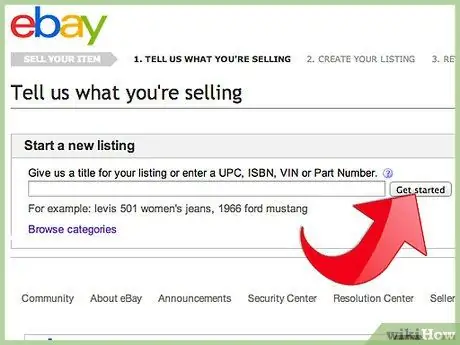
Hakbang 3. Mag-click sa ad upang baguhin ito
Maaari mong i-edit ang iyong ad upang gawin itong mas kaakit-akit kung wala pang mga mamimili o bidder.
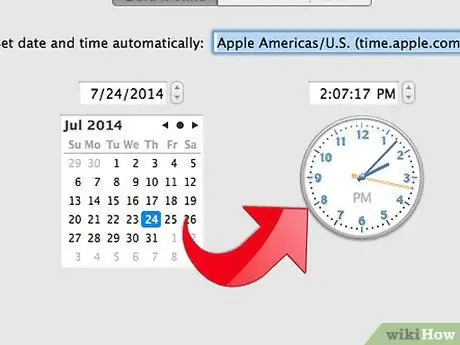
Hakbang 4. Suriin ang site na ito tuwing 24 na oras upang makita kung nabili na ang iyong item
Ipaalam sa mamimili kapag ang item ay naibenta at naipadala na.